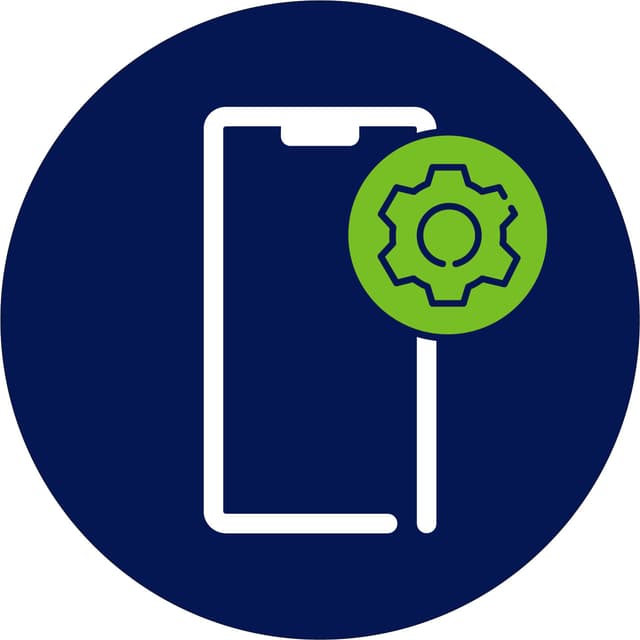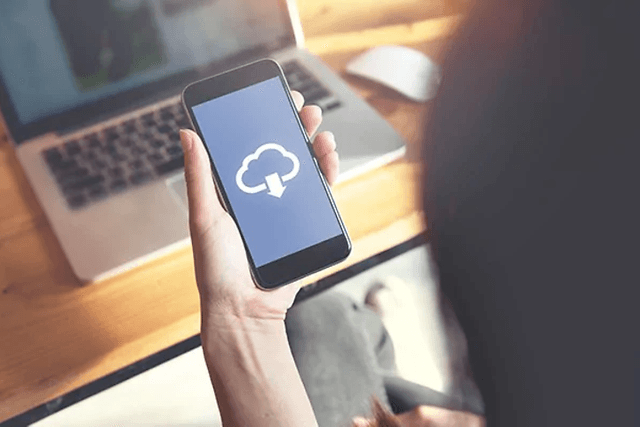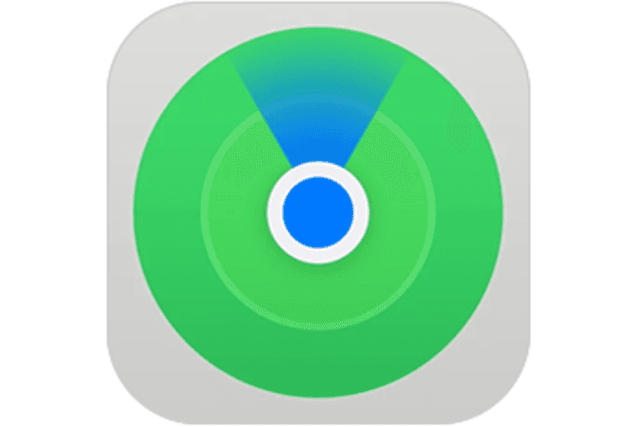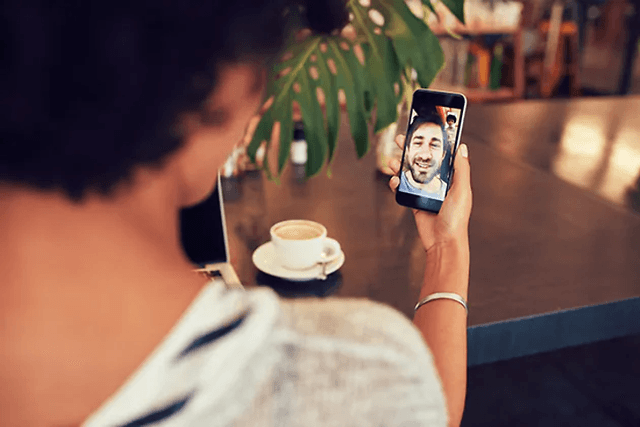Elkjøps guider og artiklerMobil og GPS: Guider og artiklerSmarttelefon: Guider og artiklerSlik overfører du data fra gammel iPhone til ny iPhone
Slik overfører du data fra gammel iPhone til ny iPhone
Det er alltid spennende å bytte til ny iPhone, men samtidig er du kanskje litt bekymret for å miste noe innhold fra den gamle telefonen din. Det kan også være mer utfordrende å flytte eksisterende bilder, kontakter og apper til den nye iPhone enn det først virket som.
Ta det helt med ro. På denne siden guider vi deg gjennom tre forskjellige metoder for å overføre all viktig data til din nye iPhone.
Før du begynner:
- Hvis du har en Apple Watch, kobler du den fra den forrige iPhone-enheten før du konfigurerer den nye enheten. Oppheving av paring gjør at Apple Watch sikkerhetskopieres automatisk, slik at du kan gjenopprette den etter at du har paret med en ny iPhone.
- Sørg for at du har en sikkerhetskopi av enheten din.
- Ha Apple ID og passord klart.
- Overfør SIM-kortet eller eSIM fra din forrige iPhone
Her er tre metoder å flytte innholdet ditt til en ny iPhone på:
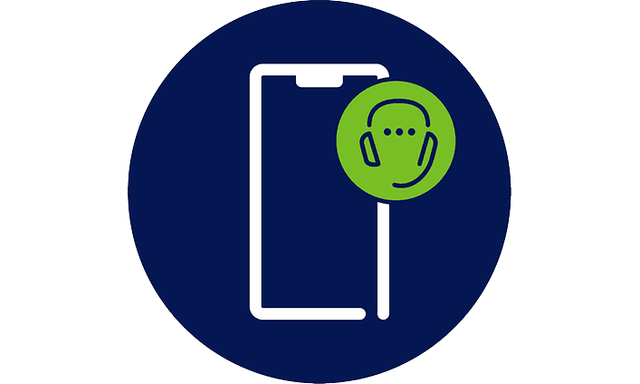
Support for mobiltelefon
Med Ubegrenset Teknisk Support til mobil står vi klare for å hjelpe deg med spørsmål eller tekniske utfordringer. Med vår supporttjeneste er du aldri alene – vi er her for å sikre at du alltid har den hjelpen du trenger, når du trenger det.
Disse tjenestene hjelper deg med å få mest mulig ut av din iPhone
Med en supportavtale fra Elkjøp får du hjelp til å sette opp telefonen din og videre hjelp hvis du får problemer når du bruker den. Og med utvidet garanti og mobilforsikring hos AppleCare Services kan du kjøpe litt ekstra trygghet i tilfelle tekniske problemer eller uhell.